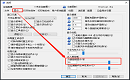CAD参照褪色度怎么调?CAD外部参照褪色度设置技巧
2022-02-23
3905
在CAD设计过程中,当将另一张图纸插入到当前图纸中作为外部参照时,为了区分CAD外部参照和当前图纸中的图形,会将CAD外部参照中的图形暗显。那么,你知道CAD参照褪色度怎么调吗?下面小编就来给大家分享一下浩辰CAD软件中设置CAD外部参照褪色度的方法技巧吧!CAD外部参照褪色度设置方法:1. 变量XDWGFADECTL浩辰CAD软件中控制CAD外部参照对象褪色度的变量是XDWGFADECTL,其初始值为:50,范围:-90~90。(1)当变量XDWGFADECTL的值<0时,外部参照不褪色,但这个数字被保留方便恢复原来的设置。(2)当变量XDWGFADECTL的值=0时,外部参照不褪色。(3)当变量XDWGFADECTL的值>0时,可以按百分比控制褪色度。2. 【选项】对话框由于这个变量名比较难记,所以并不是很常用。除此之外,还可以在【选项】对话框中设置CAD外部参照褪色度。具体操作步骤如下:启动浩辰CAD,输入命令快捷键:OP,点击回车键确认,即可调出【选项】对话框,将其切换至【显示】选项卡,在【淡入度控制】组中即可设置外部参照显示。默认值为50,可以直接在文本框中输入新的淡入度数值,也可以通过拖动右侧滑块来调整淡入度数值。上述CAD教程中小编给大家分享了浩辰CAD软件中设置CAD外部参照褪色度的两种方法,你学会了吗?可以选择合适的方法来给设置图纸中的CAD外部参照褪色度,更多CAD使用技巧请持续关注浩辰CAD软件官网教程专区哦!
CAD参照对象褪色度教程之怎样设置参照对象的褪色度
2019-10-17
4547
我们在使用浩辰CAD软件进行CAD图纸文件编辑绘制的时候,有时候为了方便,我们会在CAD图纸插入外部参照,那么怎么设置CAD参照对象褪色度呢? 浩辰CAD设置参照对象的褪色度方法一 1、在命令行输入【XFADECTL】,然后【回车】。 2、命令行提示 输入 XFADECTL 的新值<50>:输入【0】~【90】,然后【回车】。 浩辰CAD设置参照对象的褪色度解决方法二 1、在命令行输入【OPTIONS】,然后【回车】。 2、在【选项】对话框切换到【显示】选项卡,在【参照编辑的褪色度】中调整其数值。 以上的内容就是我们今天使用浩辰CAD软件来给大家介绍的CAD参照对象褪色度教程,其中【XFADECTL】系统变量用于控制所有参照对象的褪色度。